Windows8.1でこのPCの上にライブラリを移動する方法

21件の返信
比較すると ウィンドウズ Windows8とWindows8.1のファイルエクスプローラーでは、次の変更に気付くでしょう。「コンピューター」の名前が変更されました Windows 8のComputerフォルダーの上にあった「ThisPC」と「Libraries」は、「ThisPC」の下になりました。 PC '。 多くのユーザーはこの再配置に満足しておらず、ライブラリの日常的な使用には不快であると考えています。 すぐに修正しましょう!
これは、Windows8でのファイルエクスプローラーの外観です。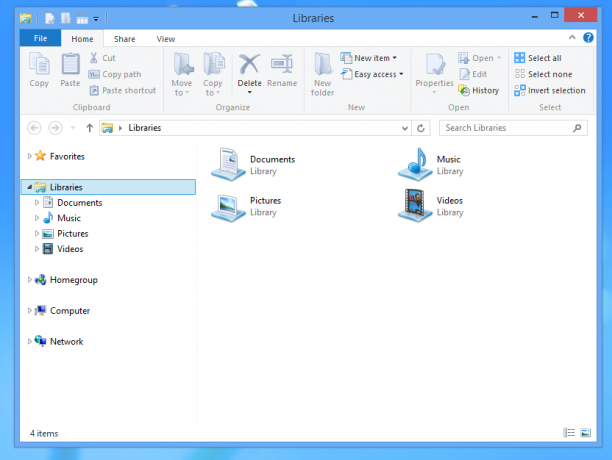
そして、これはWindows8.1でどのように見えるかです。
Windows 8と同じ配置を得るには、次のことを行う必要があります。
- レジストリエディタを開きます(方法を見る).
- 次のキーに移動します。
HKEY_CLASSES_ROOT \ CLSID \ {031E4825-7B94-4dc3-B131-E946B44C8DD5}ヒント:できます ワンクリックで目的のレジストリキーにアクセスします.
- 右側に、 SortOrderIndex 84(10進数)に設定された値。 再び小数で56に変更します。
- すべてのエクスプローラウィンドウを閉じて、新しいウィンドウを開きます。 結果は次のようになります。
すぐに使用できるレジストリの調整を以下からダウンロードできます。
このPCの上にライブラリの位置を移動します
それでも質問がある場合は、次のビデオを参照してください。
